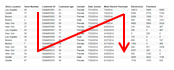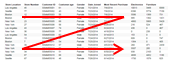Exportieren einer Visualisierung und Einschließen von nicht sichtbarem Inhalt
Sie können eine Visualisierung in ein PDF-Dokument exportieren. Manchmal ist der Inhalt einer Visualisierung umfangreich und eine Bildlaufleiste wird hinzugefügt, um den Zugriff zu ermöglichen. Wenn Sie eine solche Visualisierung exportieren, können Sie den gesamten Inhalt exportieren, d. h. auch den Inhalt, der derzeit nicht sichtbar ist.
Informationen darüber, wie nur die Elemente zu exportiert werden, die in der Visualisierung sichtbar sind, finden Sie unter Exportieren einer Visualisierung.
Bei Visualisierungen, deren gesamter Inhalt möglicherweise nicht sichtbar ist, handelt es sich um Visualisierungen, die seitenweise als Gitter dargestellt sind, oder um tabellarische Visualisierungen (Tabelle, Kreuztabelle, Zusammenfassungstabelle und Grafiktabelle).Anmerkung: Wenn Sie ein KPI-Diagramm exportieren, können Sie nur die Elemente exportieren, die derzeit in der Analyse sichtbar sind.
Prozedur
Copyright © Cloud Software Group, Inc. All rights reserved.